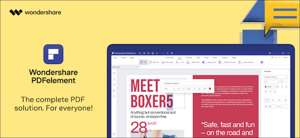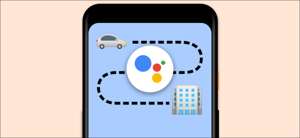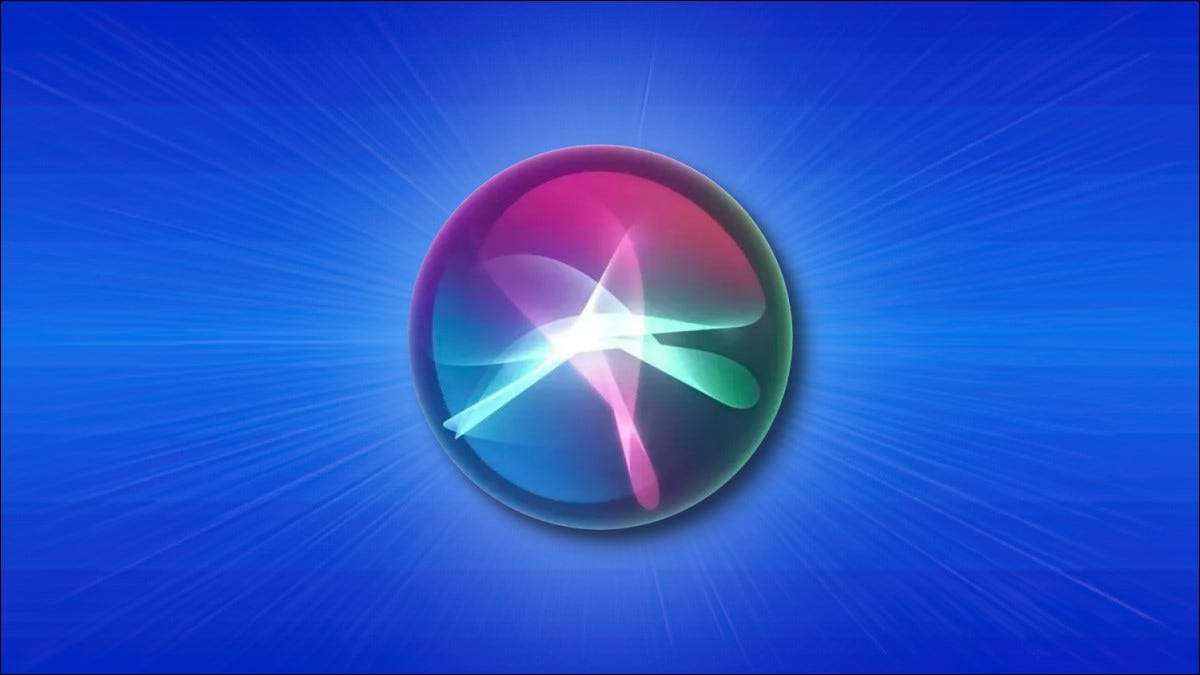
Pomocí svého iPhone nebo iPadu s vaším hlasem je stejně snadné, jak říká "Hey Siri" a mluví se nahlas. Budete mít okamžitý přístup Siri. , Virtuální asistent Apple. Zde je jak nastavit.
Co je to "hej siri"?
"Hey Siri" je funkce v produktech Apple, které poslouchá mluvená slova "Hey Siri" přinést siriho pozornost. Příkaz je slovní náhrada za to, že je třeba Podržte tlačítko Domov nebo Boční Na vašem iPhone nebo iPadu zavoláte Siri. Jablko první představen "Ahoj Siri" v roce 2014 s iOS 8.
Stojí za zmínku, že určitě Starší iPhony a iPady může použít pouze "hey Siri", zatímco je připojeno do zdroje napájení pro uložení životnosti baterie. Ale pokud máte některou z následujících zařízení nebo později, můžete použít "hey Siri", aniž byste museli potřebovat externí zdroj napájení. Tato zařízení mají hardware, které mohou poslouchat "Hey Siri" v bateriově efektivně.
Jak povolit "Hey Siri" na iPhone a iPad
Když projdete počátečním procesním procesem na vašem iPhone nebo iPadu po zakoupení (nebo po hlavní aktualizaci OS), Apple vám dává šanci nastavit funkci "Hey Siri". Pokud jste tuto možnost přeskočili, není příliš pozdě nastavit v aplikaci Nastavení. Tady je to, jak.
Nejprve otevřete nastavení na vašem iPhone nebo iPadu.

V nastavení klepněte na "Siri & Amp; Vyhledávání."

V SIRI & AMP; Vyhledávání, zvolte "Poslouchat" Hey Siri "."
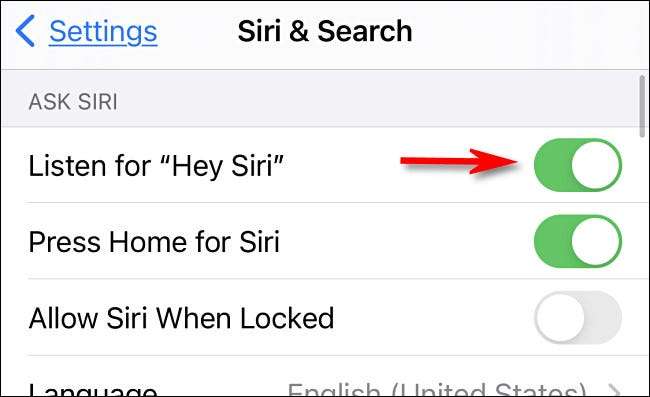
Po poklepání přepínače se zobrazí okno "Nastavit 'Hey Siri'". Klepněte na "Pokračovat".
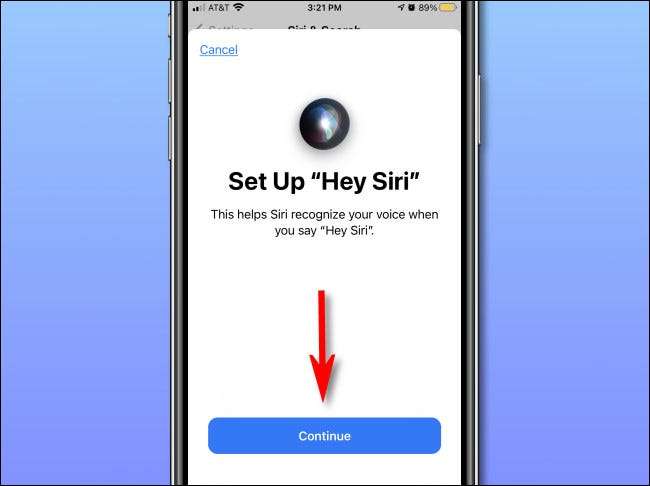
Přes příštím několik obrazovek, vaše zařízení vás požádá, abyste mohli pomoci kalibrovat SIRI. To pomáhá virtuální asistent lépe rozpoznat váš hlas. Projděte si výzvy najednou a mluvíte, co je napsáno na obrazovce.
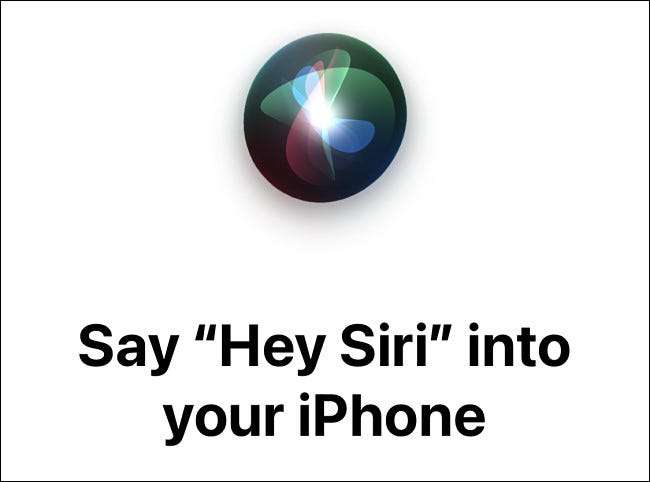
Když říká: 'Hey Siri' je připraven, "klepněte na" Hotovo. "
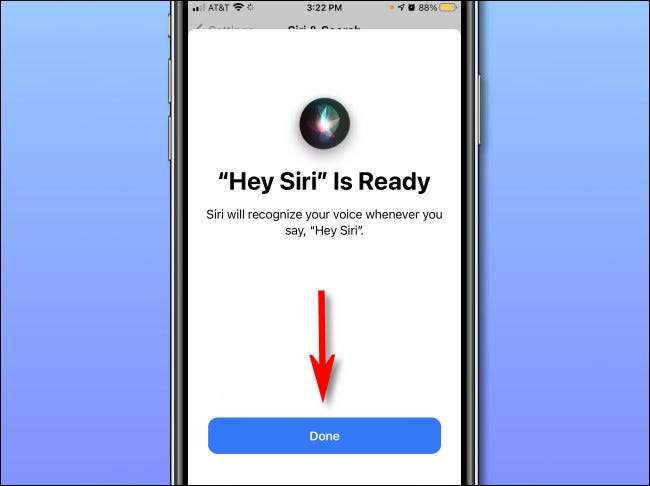
Zatímco jste v Siri & Amp; Vyhledávání, pokud chcete být schopni používat "hey Siri", zatímco váš iPhone nebo iPad je uzamčen, překlopte přepínač vedle "Povolit SIRI, když je uzamčen" pro zapnutí. Podobně, pokud nechcete, aby lidé mohli používat "hej siri" Zatímco je vaše zařízení uzamčeno , SET "Povolit Siri, když je uzamčeno" odeď.
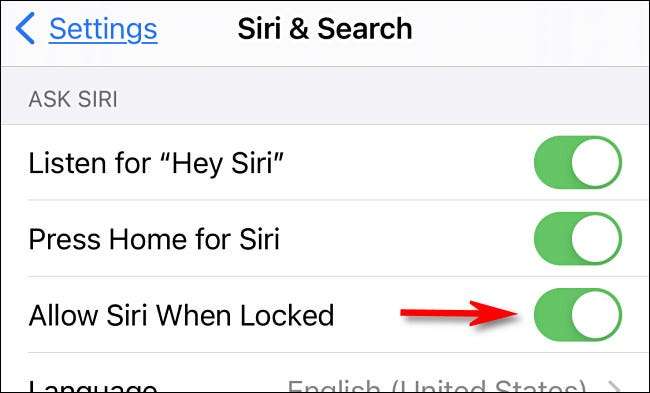
Poté jste připraveni jít. Můžete bezpečně ukončit nastavení a Siri bude vždy poslouchat příkaz "hey Siri" příkaz od teď.
PŘÍBUZNÝ: Jak zakázat SIRI na obrazovce zámku iPhone
Jak používat "hey siri"
Pomocí "Hey Siri" můžete požádat Siri, aby provedl nějaký úkol Obvykle byste se zeptat Siri . Jen řekni "Hey Siri" nahlas, pak uveďte svůj požadavek. Zde je jen hrstka příkladů.
- "Ahoj Siri, pošlete zprávu."
- "Ahoj Siri, jak je dnes počasí?"
- "Hej Siri, nastavte časovač pět minut."
- "Hej Siri, hraje nějakou hudbu."
- "Ahoj Siri, připomeň mi vyzvednout děti v 3:30."
- "Ahoj Siri, co se děje baseballové hry dnes?"
Pokud je "hey Siri" spuštěn správně, uvidíte animovaný ikona Siri Globe na obrazovce. V IOS 13 a IPADOS 13 nebo dříve bude Globe v blízkosti středu obrazovky. v ios 14. a IPADOS 14 nebo novější, uvidíte Siri Globe v dolní části obrazovky.
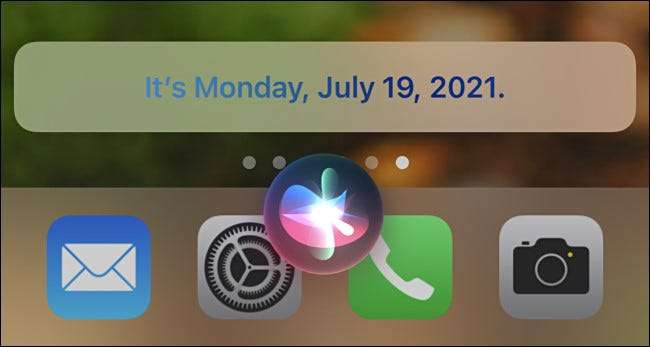
Pokud "Hey Siri" nefunguje, jak očekáváte, ujistěte se, že "Povolit SIRI, když je uzamčeno" je povoleno v Nastavení & GT; Siri & Amp; Vyhledávání (viz část výše) nebo že je zařízení odemčeno. Také vaše zařízení může být jedním ze starších modelů, které vyžadují externí zdroj napájení k použití "Hey Siri". Zapojte svůj iPhone nebo iPad do nabíječky a zkuste to znovu.
Také ve výchozím nastavení "Hey Siri" nebude fungovat, pokud váš iPhone nebo iPad směřuje dolů nebo pokryté. Pokud se jedná o problém, můžete jej zakázat v Nastavení a GT; Přístupnost & GT; Siri otočením "vždy poslouchat 'hey siri'". Hodně štěstí a bav se!
PŘÍBUZNÝ: Jak nastavit a používat Siri na iPhone